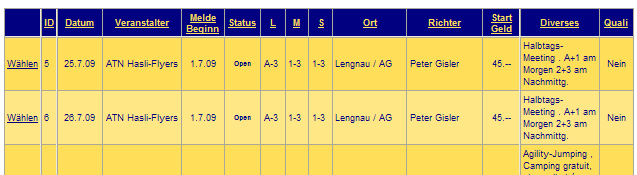
| AMAS - Hilfe zur Mutation | << back | ©PC office creative |
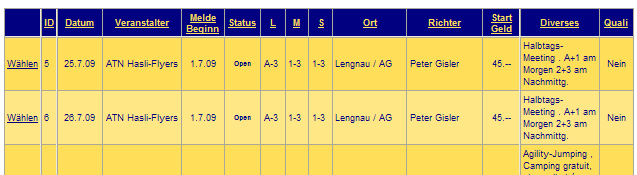
Der Einstiegstabelle zeigt alle zur Verfügung stehenden Meetings mit den dazu gehörenden Informationen an. Das gewünschte Meeting wählt man in der ersten Spalte aus!
| Status Waiting | = | Das Turnier ist noch nicht zur Anmeldung offen |
| Status Open | = | Das Turnier ist für Anmeldungen und Mutationen offen |
| Status Closed | = | Es kann nicht mehr angemeldet werden. Allerdings können noch Mutationen durchgeführt werden |
| Status Stop | = | Es kann weder angemeldet noch mutiert werden. Allfällige Mutationen müssen via Email oder Telefon beim Veranstalter direkt gemacht werden! |
Nach der Auswahl des Meeting wird die Meldeliste angezeigt.
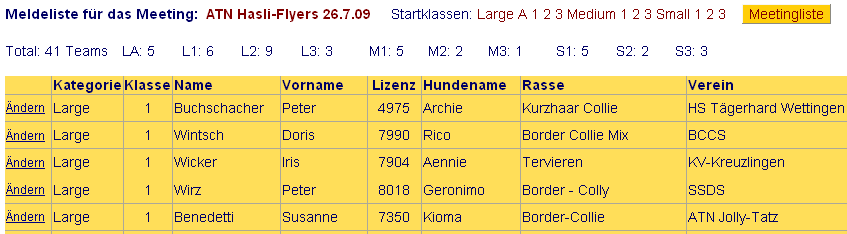
Mit dem Button Ändern in der ersten Spalte kann man sich selbst auswählen. Danach kommt man wieder in das Login:
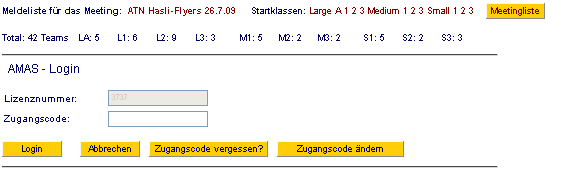
Nach Eingabe des Zugangscode (Es werden nur Zugangscode ab 4 Zahlen/Ziffern akzeptiert!) erscheint die Mutationsmaske:
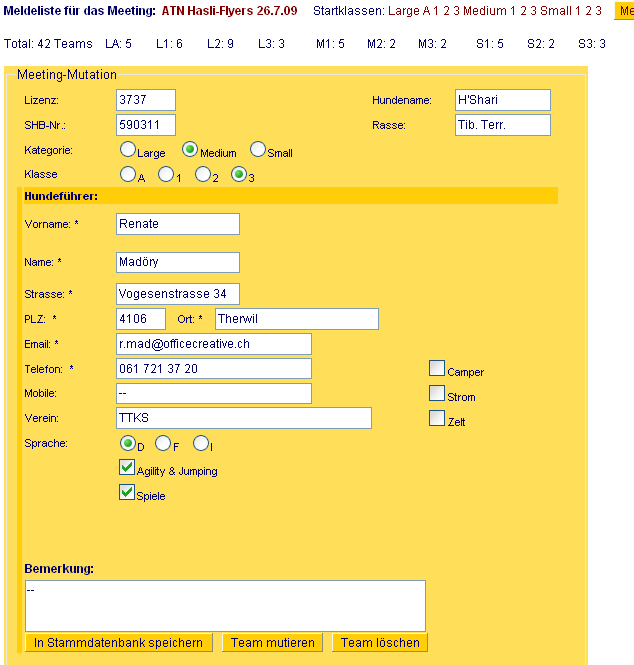
Hier kann man z.B. den Klassenaufstieg etc. ändern. Sollten es Änderungsdaten sein, die sich auf Dauer auswirken sollen, sollte man zuerst in der Stammdatenbank speichern und erst danach das Team mutieren.
In dieser Maske kann man seine Meeting-Teilnahme auch absagen, in dem man den Button Team löschen drückt. Damit wird das Team zwar in der Teilnehmerliste nicht mehr angezeigt. Es bleibt allerdings in der Datenbank des Veranstalters als "gelöscht" mit dem Datum der Löschung vorhanden. Damit kann der Veranstalter verfolgen, ob "solche Löschungen eines Teams" des öfteren vorkommen!